Win10电脑wifi功能不见了怎么办
- 浏览: 0
- |
- 更新:
近期有小伙伴反映自己电脑中的WiFi功能不见了,导致无法使用无线网络,这是怎么回事呢,出现这种情况应该怎么解决呢,这里小编就给大家详细介绍一下Win10电脑wifi功能不见了的解决方法,大家可以来看一看。
解决方法:
方法一:
1、点击左下角任务栏中的"开始",选择菜单列表中的"设置"。
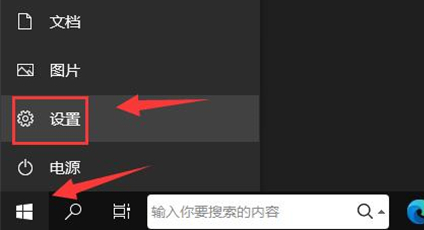
2、进入到新的界面后,点击其中的"网络和Internet"选项。
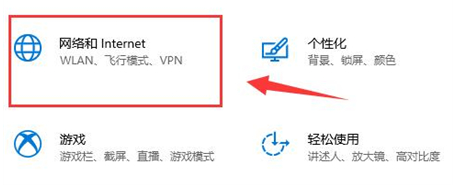
3、随后点击"更改网络设置"中的"更改适配器选项"。
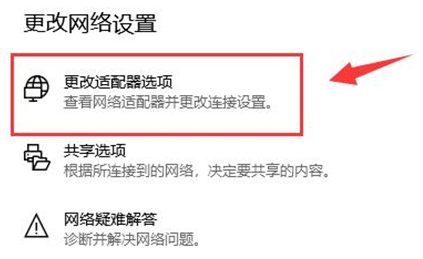
4、右击"以太网",将其"启用"即可。
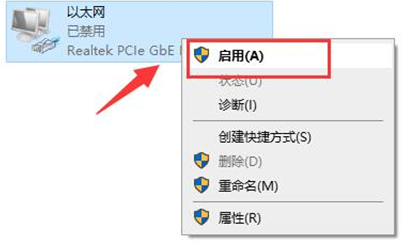
方法二:
1、"win+i"快捷键进入到"设置"界面中,点击其中的"网络和Internet"选项。
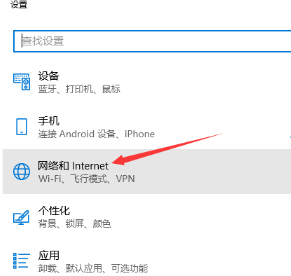
2、随后点击左侧栏中的"状态"选项,再点击右侧中的"网络重置"。
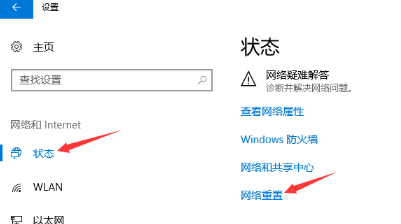
3、然后点击"立即重置"。
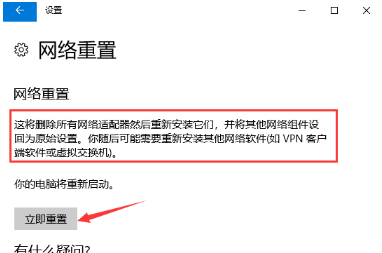
4、最后会弹出一个提示窗口,点击"是"即可。

热门教程
- 1 win7 32位安装版
- 2 win7纯净版镜像64位
- 3 win7纯净版镜像32位
- 4 win7纯净版系统镜像iso
- 5 win7纯净版系统镜像32位
- 6 win7纯净版系统镜像64位
- 7 win7纯净版系统镜像
- 8 深度win7系统镜像
- 9 深度win7系统32位
- 10 深度win7系统64位


